- ブルーレイ・DVD・音楽CDに簡単作成!
- 多様な動画・画像形式の入力に対応
- 分かりやすいインターフェース、最短3秒で書き出しが可能!
- 充実した編集機能、豊富なメニューテンプレートを搭載
人気のDVDプレーヤー5選!DVDの焼き方とは?
• Filed to: DVD Memory・DVD作成関連 • Proven solutions
初めに
パソコンであればDVDドライブは標準搭載されていますが、別途DVDプレーヤーを使えば今の大画面テレビでDVDを見れたり、持ち運んで外で見ることも可能です。今回はコスパや特徴から人気の高いDVDプレーヤーの紹介や、DVDの焼き方について解説していきます。
パソコンがさえあれば基本的にはDVDを見る分に関しては問題ありません。しかし別途DVDプレーヤーを用意してそちらでDVDを見るのと、パソコンでDVDを視聴するのとではそれぞれ違いがあります。一つは操作が手軽であることです。DVDプレーヤーはDVDを入れてしまえばあとは基本的に手元のリモコンで離れた位置から操作が可能で、寛いだ状態でDVDを見ることができます。しかしパソコンではマウスなどによる操作が必要でパソコンの前から離れてくつろぐことが難しいでしょう。また近くで見ることを前提にしたパソコン用ディスプレイと、リモコンで操作しながら離れた位置から見るTVモニターでは画面の映り方なども違っており、より映画のDVDなどを見るのに適しているのはTVモニター側です。そのためDVDプレーヤーでDVDを見る方が、よりDVDを楽しんで見ることが可能になるのです。
大人気のDVDプレーヤー5選
以下では人気の高い売れ筋DVDプレーヤーを、イチオシのポイントと合わせてご紹介します。
#ソニー DVDプレーヤー ブラック 再生専用 DVP-SR20 BC
非常に薄型の本体と、コストパフォーマンスの良い価格帯が魅力のDVDプレーヤーです。安心の国内メーカーであるソニーの製品なので保証面の安定感も高いのが特徴です。
#Jinhoo DVDプレーヤー1080Pサポート DVD/CDディスクプレーヤー
作動中の音が小さいのが特徴のDVDプレーヤーで、USB接続やHDMI出力などにも対応しています。シンプルな使い心地と安い価格もあって人気が高い製品です。
#パナソニック DVDプレーヤー DVD-S500-K
国内メーカーとして特に製品の質に定評のあるパナソニックの人気DVDプレーヤーです。通常のアナログ端子接続のほか、USB接続にも対応しており、DVD再生だけでなくUSBメモリ内のデータ読み込みなども可能です。
#APEMAN ポータブルDVDプレーヤー 10.5インチ
10.5インチの液晶画面が付いていて、どこでもDVDを楽しめるポータブルDVDプレーヤーです。画面付きのDVDプレーヤーとしては非常にお手軽な価格なのも魅力です。
#ポータブルDVDプレーヤー BOIFUN 15.6インチ
15.6インチの大画面を備えたポータブルDVDプレーヤーです。フル充電で5.5時間稼働するため映画3~4本程度は見ることができます。
DVD Memoryを利用して動画をDVDに焼く手順
DVDプレーヤーで見るためのDVDはお店で買うだけでなく、自分で作ることも可能です。以下では無料ソフトであるDVD Memoryを使って、実際にDVDへ書き込む手順について解説します。
DVD Memory-CD・DVD書き込みするソフト

- ・多様な動画・画像形式の入力に対応
- ・1クリックでDVDやブルーレイに作成できる
- ・多彩なテンプレートを搭載して、個性的なDVDを書き込む
- ・写真スライドショー・音楽CD作成・データディスク・ISOファイルをDVDに焼ける!
#ステップ1:DVDに書き込みたいデータを選択する
DVD Memoryを起動したら、最初の画面から「DVDディスクを作成」を選択します。するとデータ追加画面に移るので、画面中央にある+マークの部分にDVDへ書き込みたいデータをドラッグ&ドロップで追加していきましょう。
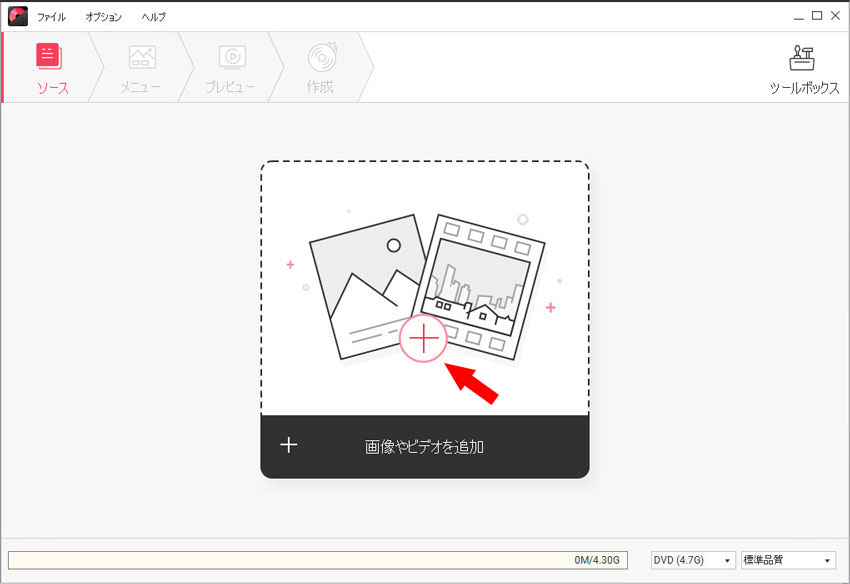
#ステップ2:複数の場合は順番を入れ替える
画面左側には追加した動画データなどがサムネイル表示されます。上から順に再生されるので、順番を変更したい場合はこちらもドラッグ&ドロップで入れ替えを行っておきます。
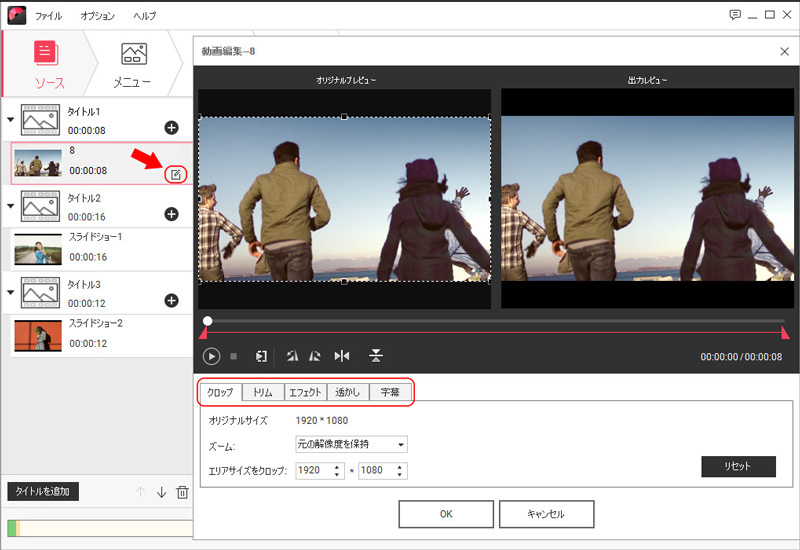
#ステップ3:DVDへ内容を書き込む
空のDVDをドライブに挿入しておきましょう。上部にある「作成」タブを選択し、各項目を選択したあと下部の「作成」を押すことでDVDへの書き込みが始まります。。
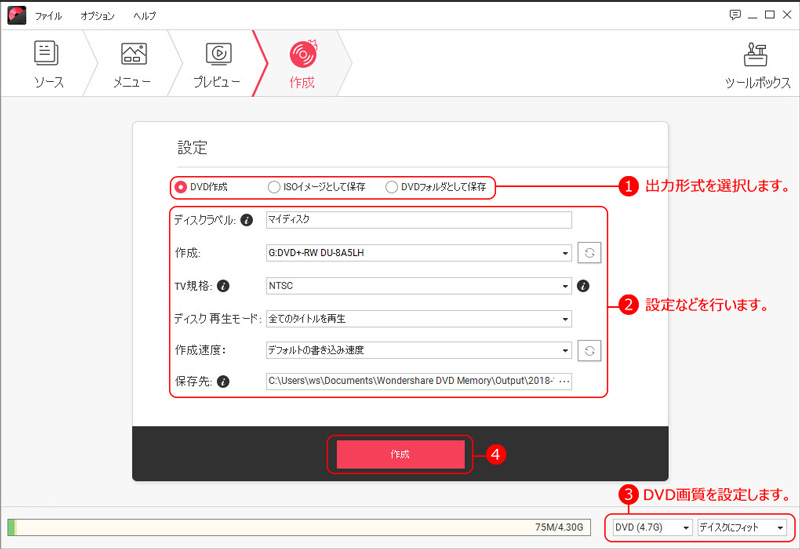
まとめ
DVDプレイヤーを使ってTVでDVDを見るのは、パソコンで見る場合とは違った利便性があります。またポータブルDVDプレーヤーの場合は外出先でもDVDが楽しめるのも見逃せない点でしょう。この際見るDVDは自分で作る事も可能で、DVD Memoryを使えば好きな動画を詰め込んだDVD作成も簡単にできるでしょう。
レンタルしてきたDVDだけでなく、自分のお気に入りの動画などをDVDプレーヤーで楽しみたいのなら、DVDを自作する必要があります。DVD Memoryは無料で使える高性能なDVD作成ソフトで、画面もシンプルでわかりやすいので初心者に特におすすめです。DVDプレーヤーの購入を考えているなら、それと合わせてDVD Memoryを導入してDVD作成環境も整えておくと良いでしょう。

関連トッピクス
パスワードの回復またはリセット
パソコンを使ったYouTubeショート動画の作り方
MV・PVの作り方~キーフレーム応用編